
Recensione di Tenorshare iTransGo: caratteristiche, prezzi, utilizzo e alternativa migliore

Passare da una piattaforma mobile all'altra, come iOS e Android può essere entusiasmante, ma comporta anche la difficoltà del trasferimento dati. Molti utenti trovano difficile trasferire contenuti importanti come foto, contatti o musica a causa di problemi di compatibilità. È qui che entrano in gioco strumenti dedicati come Tenorshare iTransGo.
In questa recensione di Tenorshare iTransGo, ti guideremo attraverso tutto ciò che devi sapere, dalle funzionalità e prezzi ai pro, contro e fasi di utilizzo, per aiutarti a determinare se questo strumento è la soluzione giusta per le tue esigenze di trasferimento multipiattaforma.
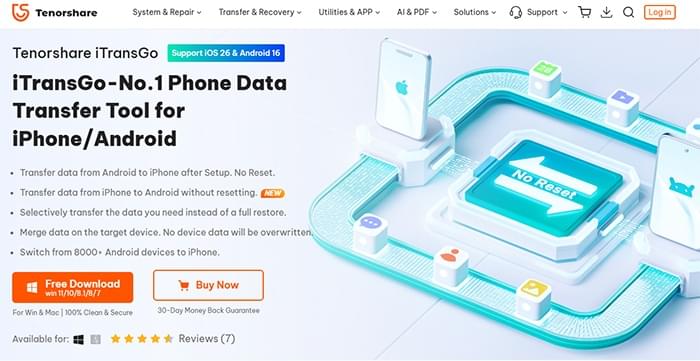
Tenorshare iTransGo è sviluppato da Tenorshare, un'azienda rinomata nel campo delle soluzioni mobile. È progettato per aiutare gli utenti a trasferire dati tra diversi sistemi operativi. Ad oggi, il software è stato scaricato da migliaia di utenti in tutto il mondo e vanta recensioni generalmente positive. iTransGo è particolarmente utile per passare da sistemi iOS ad Android e ha una valutazione media di 4,2/5 sulle diverse piattaforme di recensioni.
Supporta la migrazione dei dati tra iPhone e Android (solo su Windows ). Supporta anche il trasferimento Android a iPhone .
Trasferisce contatti , messaggi, foto, video, musica e calendario.
I file mantengono la qualità originale.
Non è necessario cancellare i dati dal nuovo dispositivo prima del trasferimento.
Funziona tramite cavo USB senza Wi-Fi o cloud.
Tenorshare iTransGo offre una prova gratuita che consente agli utenti di trasferire fino a 10 foto senza costi aggiuntivi. Tuttavia, per sfruttare tutte le funzionalità di trasferimento, è necessaria una licenza a pagamento. Il prezzo varia in base al sistema e al tipo di licenza:
Versione Windows :
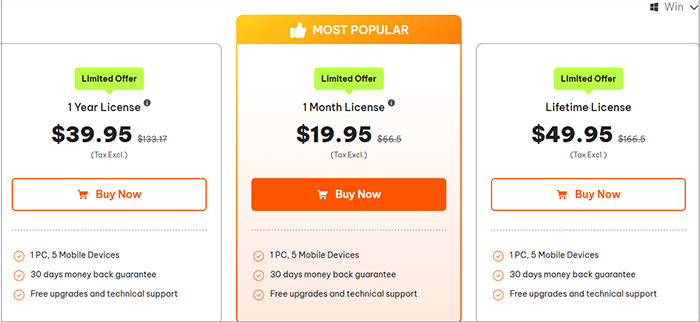
Versione Mac :
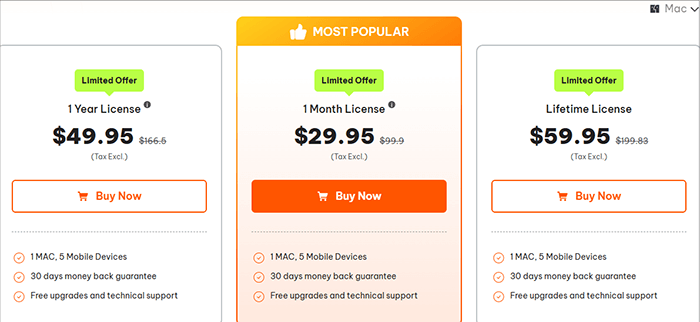
I prezzi per le versioni Windows e Mac variano (vedere l'immagine per i dettagli).
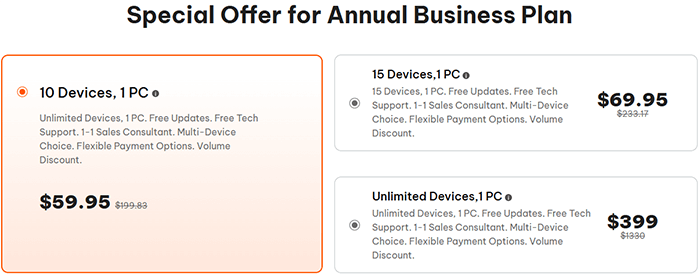
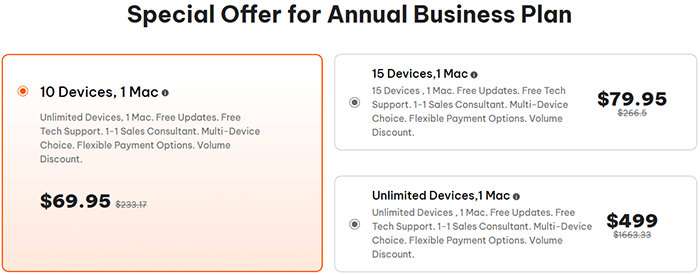
Usare iTransGo è relativamente semplice. Prendiamo come esempio il trasferimento dati da iPhone ad Android . Prima di iniziare, assicurati di avere un computer Windows , entrambi i telefoni, cavi USB e di aver installato la versione più recente del software iTransGo.
Ecco i passaggi:
Passaggio 1. Scarica e avvia iCareFone iTransGo sul tuo PC Windows .
Passaggio 2. Nell'interfaccia principale, fare clic sul pulsante "Start" nella sezione " Android a iOS ".
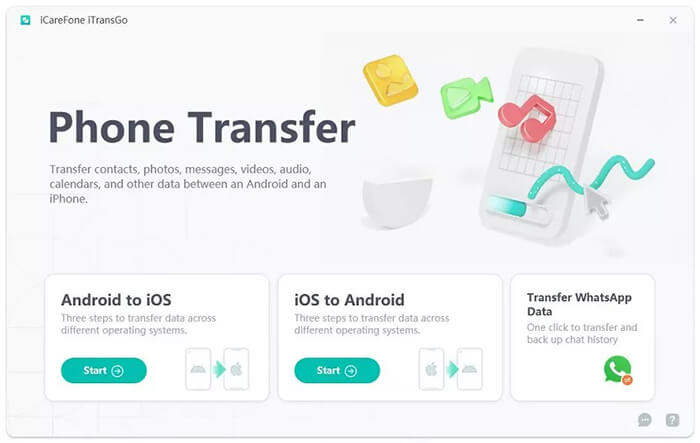
Passaggio 3. Collega i dispositivi Android e iOS al computer tramite cavi USB e abilita le autorizzazioni necessarie per assicurarti che i dispositivi vengano rilevati:
Passaggio 4. Una volta che entrambi i dispositivi sono stati rilevati correttamente, fare clic su "Avvia" per procedere.
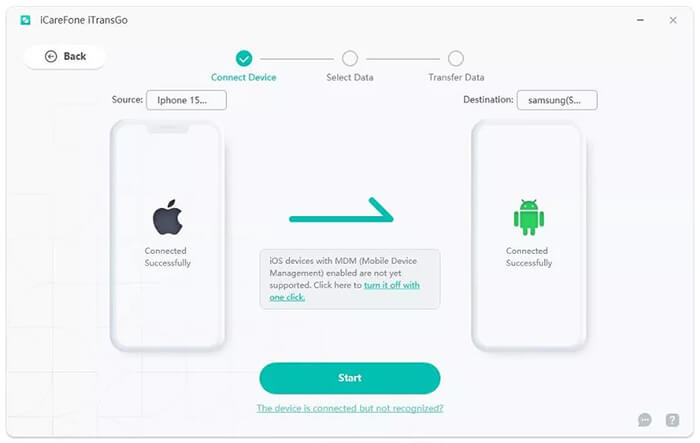
Passaggio 5. Seleziona i tipi di dati che desideri scansionare e trasferire.
Nota: se desideri trasferire messaggi , imposta l'app "Connect" come app SMS predefinita sul tuo telefono Android . Questa operazione è necessaria a causa delle limitazioni del sistema Android .
Passaggio 6. Fare clic su "Avvia scansione" per avviare la scansione dei dati.
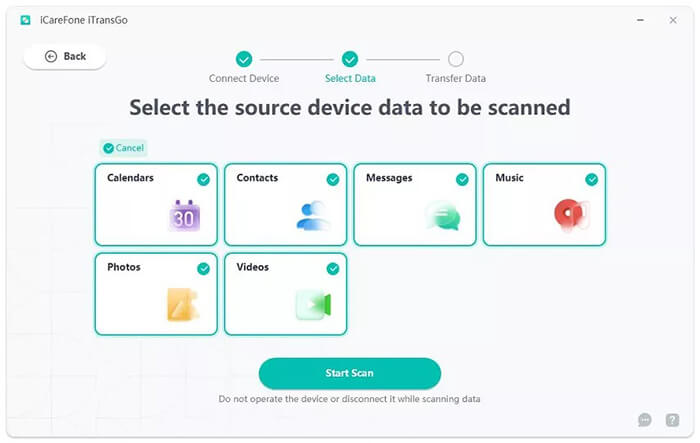
Passaggio 7. Dopo la scansione, vedrai il numero totale e la dimensione di ciascun tipo di dati. Fai clic su "Trasferisci dati" per iniziare la migrazione.
Non scollegare nessuno dei due dispositivi durante il trasferimento. La durata può variare a seconda della dimensione dei dati.
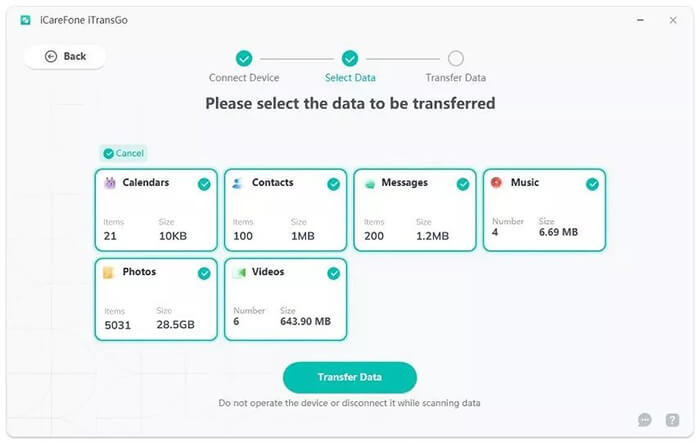
Prima di decidere se acquistare Tenorshare iTransGo, è importante valutarne i punti di forza e di debolezza. Ecco una rapida panoramica dei principali pro e contro.
Pro:
Contro:
Le recensioni degli utenti offrono informazioni preziose sulle prestazioni reali di qualsiasi software. Sulla base del feedback aggregato di utenti verificati, ecco alcuni commenti tipici su Tenorshare iTransGo.
"Stavo passando dal mio vecchio iPhone a un telefono Samsung e iTransGo mi ha aiutato a spostare centinaia di foto rapidamente. Molto semplice ed efficiente."
- Laura H., Stati Uniti
Il software funziona, ma la versione gratuita è molto limitata. Ho dovuto acquistare una licenza solo per trasferire alcuni elementi extra. Un po' caro per un uso base.
- Wang Z., Cina
"L'ho usato per trasferire contatti e video dal mio Pixel all'iPhone 13. Non ha trasferito le mie app, ma nel complesso è stato fluido."
- Jason K., Canada
"Mi permette di convertire iPhone in Android solo su Windows . Io uso un Mac , quindi ho dovuto cambiare computer. Spero che presto aggiungano un maggiore supporto multipiattaforma."
- Anna M., Germania
In sintesi, la maggior parte degli utenti trova Tenorshare iTransGo facile da usare ed efficace per i tipi di file più comuni come foto, video e contatti. Tuttavia, molti vorrebbero che offrisse funzionalità gratuite più complete o una maggiore flessibilità della piattaforma.
Sebbene iTransGo sia adatto a determinati casi d'uso, la sua versatilità è carente. Coolmuster Mobile Transfer è uno strumento più potente e flessibile che supporta la migrazione dei dati in tutte le combinazioni:Android ad Android , iOS a iOS e da Android a iOS .
Highlights of Coolmuster Mobile Transfer
Ecco i passaggi per trasferire dati da iOS ad Android con la migliore alternativa a Tenorshare iTransGo:
01 Installa e apri Coolmuster Mobile Transfer sul tuo computer.
02 Collega sia l'iPhone che il telefono Android al computer tramite cavi USB. Se necessario, attiva il debug USB sul dispositivo Android e tocca "Autorizza" quando richiesto sull'iPhone.

03 Una volta che entrambi i dispositivi saranno stati riconosciuti correttamente, appariranno nell'interfaccia del programma.
Assicurati che il tuo iPhone sia impostato come sorgente e Android come destinazione. Se le loro posizioni sono invertite, basta cliccare sul pulsante "Inverti" per invertirle.

04 Scegli i tipi di dati che vuoi trasferire, ad esempio contatti, foto o musica.
Fai clic su "Avvia copia" per iniziare il trasferimento. In pochi minuti, i file selezionati verranno trasferiti sul tuo dispositivo Android .

Per una guida più intuitiva, puoi guardare il tutorial video passo passo qui sotto.
Tenorshare iTransGo è una soluzione semplice ed efficace per gli utenti che desiderano trasferire dati tra iPhone e Android , in particolare per chi utilizza un PC Windows e preferisce evitare metodi basati su cloud. Tuttavia, le sue attuali limitazioni, come la mancanza di supporto iOS -to- iOS o Android -to- Android e l'accesso completo a pagamento, lo rendono meno adatto agli utenti con esigenze più complesse.
Se stai cercando uno strumento di trasferimento completo che funzioni su tutte le piattaforme, con una gamma più ampia di tipi di dati, maggiore compatibilità e prezzi ragionevoli, Coolmuster Mobile Transfer è una scelta decisamente migliore.
Articoli correlati
Come cambiare telefono Android senza problemi? Le 5 migliori soluzioni
Come trasferire dati da Android ad Android in modalità wireless in 7 metodi
Come trasferire i contatti da un telefono Android a Android [8 modi migliori]

 Trasferimento da telefono a telefono
Trasferimento da telefono a telefono
 Recensione di Tenorshare iTransGo: caratteristiche, prezzi, utilizzo e alternativa migliore
Recensione di Tenorshare iTransGo: caratteristiche, prezzi, utilizzo e alternativa migliore





